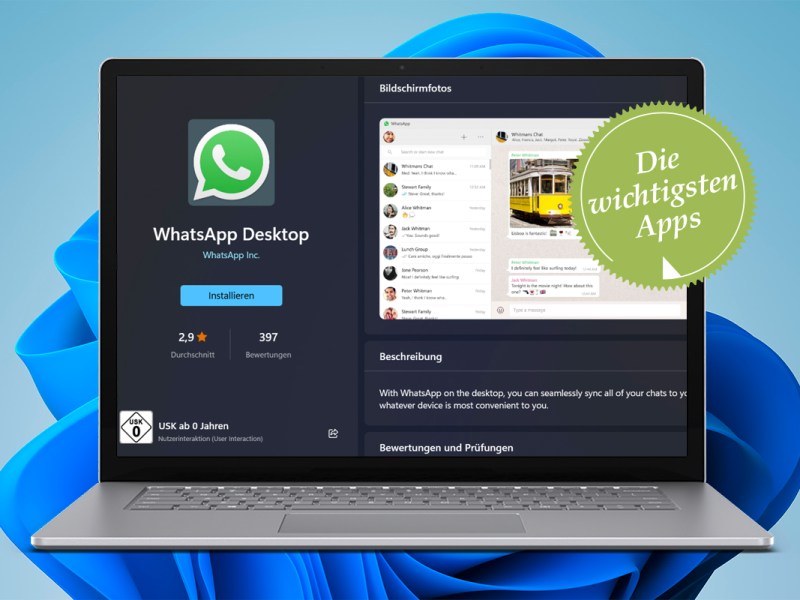Windows 11 mit der Maus zu bedienen ist manchmal sehr umständlich. Mit verschiedenen Tastenkombinationen, auch Shortcuts genannt, kommen Sie teils deutlich flotter zum Ziel und können so Zeit sparen. Außerdem ist die Bedienung von Windows 11 so deutlich angenehmer als endlos mit der Maus die entsprechenden Befehle und Optionen zu suchen.
Tastenkombinationen für Windows 11 gibt es jede Menge. Hier sind die wichtigsten aufgeführt, mit denen Sie sich vertraut machen können. Jeder hat andere Vorlieben und nicht jeder Shortcut ist für jeden gleich hilfreich. In diesem Sinne müssen Sie sich natürlich nicht alle merken und können sich Ihr Set zusammenstellen.
Windows 11-Store: Dies sind die 5 besten Apps
Apps können im Microsoft-Store sicher heruntergeladen werden. Wie und welche Apps besonders gut sind, zeigt IMTEST.
Neue Tastenkombinationen in Windows 11
Natürlich funktionieren fast alle altbekannten Windows 10-Shortcuts auch in Windows 11. Doch mit dem Update auf Windows 11 sind neue Kombinationen hinzugekommen: So kann man mit WINDOWS + W zum Beispiel das Widget Panel öffnen und sich mit der Wetterprognose oder aktuellen Nachrichten vertraut machen. Mit WINDOWS + A öffnet sich ein Action-Center, in dem Sie schnell Einstellungen wie Sound, Wi-Fi, Bluetooth und andere Schnelleinstellungen ändern können.
Tabelle mit den wichtigsten Tastenkombinationen
| WINDOWS-Taste + Pfeiltasten (links, rechts, oben, unten) | Fenster schnell anordnen und vergrößern. So können Sie das aktuelle Fenster schnell auf 50% oder 25% vergrößern/verkleinern oder auf die linke oder rechte Hälfte verschieben. |
| WINDOWS-Taste und TAB | Zwischen geöffneten Fenstern schnell durchschalten. |
| WINDOWS+A | Das Action-Center schnell öffnen. Hierüber können Sie schnell die Lautstärke und Helligkeit regeln oder auch zwischen Wi-Fi-Netzwerken wechseln und Bluetooth-Geräte hinzufügen. |
| WINDOWS+L | Den PC sofort sperren. Das ist nützlich, wenn Sie Ihren PC für kurze Zeit verlassen. |
| WINDOWS+D | Alle Desktopsymbole in Windows 11 schnell anzeigen und verbergen. |
| WINDOWS+T | Durch alle angepinnten Programme in der Startleiste wechseln und diese per Enter starten. |
| WINDOWS+G | Die Spieleleiste öffnen, um etwa Leistungsinformationen während eines Spieles anzuzeigen. |
| WINDOWS+ALT+DRUCK | Während eines Spiels ein Bildschirmfoto machen. |
| WINDOWS+ALT+G | Während eines Spiels eine 30-sekündige Aufnahme starten (Mit WINDOWS+ALT+R wieder stoppen). |
| STRG+SHIFT+ESC | Den Task-Manager öffnen, um etwa die Auslastung des PCs einzusehen oder abgestürtzte Programme mit Gewalt zu beenden. |
| STRG+ALT+S | Ein Bildschirmfoto starten. |
| F2 | Eine ausgewählte Datei im Explorer umbenennen. |
| F3 | Nach einer Datei oder Ordner im Explorer suchen. |
| F5 | Das aktuelle Fenster, den Explorer oder den Desktop aktualisieren, damit Änderungen sictbar werden. |
| F11 | Das aktuelle Fenster minimieren oder maximieren. |